Windows 10やMacでiTunesをiPhoneに接続しようとする場合には、たまにも 「iTunesはこのiPhoneに接続できませんでした。不明なエラーが発生しました(0xe800000a)。」 というラーメッセージが表示されて、iTunesでiOSデバイスを認識できない状態に陥ります。このエラーメッセージは、主にiTunesがiPhone/iPadを認識できない時に表示されます。ここではエラーコード(0xe800000a)が出る時の対処法について紹介し、iTunesの代わりソフトについてもお勧めします。

iTunes代替ソフト「FonePaw DoTrans」を使ってエラー0xe800000aを対処
今までの不安定なiTunesに我慢できなく、毎度毎度iTunesのエラーに困っているなら、ややこしくて厄介なiTunes問題を避けるためには、やはりiTunesを代わりにiPhone・iPadを管理できるソフトをパソコンにインストールしておくほうが賢明です。
iTunesに「このiPhoneに接続できませんでした」のような問題が出た時、代替ソフトなら移行が可能な時もあります。そのため、エラー0xe800000aが出た時、「FonePaw DoTrans (opens new window)」という専門的なiPhone管理ソフトを試してみてください。
*Mac版は「FonePaw iOS転送」のダウンロードになります。この製品はMac用iOSデバイスのデータ転送ソフトで、操作方法は「FonePaw DoTrans」とほぼ同じでご安心して利用できます。
ステップ1、「FonePaw DoTrans」をPCにインストールして起動してください。iPhone・iPadなどがパソコンに接続すれば、ソフトのメイン画面にはデバイスの情報が表示されます。

ステップ2、左側リストからデータの種類を選んだら、iPhoneのデータをプレビューできます。頂部の 「+」 をクリックして、ファイルやフォルダ単位でパソコン側のデータをiPhoneに追加できます。
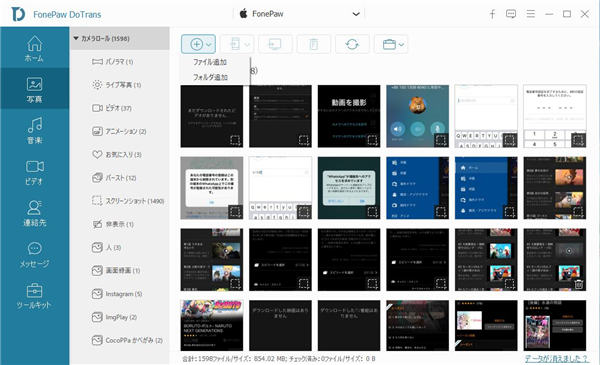
もちろん逆転送も可能、「PCへエクスポート」 を選択すればiPhoneからパソコンへのデータ移行ができますし、ほかのiPhoneがパソコンに接続した場合には 「デバイスへエクスポート」 を押してiPhoneとiPhoneの間にデータを転送できます。
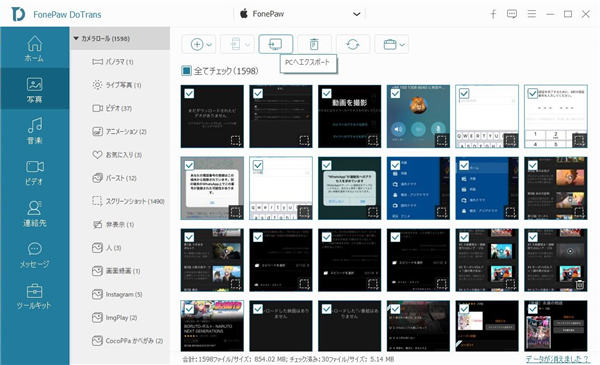
PC経由でのAndroidスマホ側へのデータ転送にも対応しますので、興味があれば本ソフトの管理機能を試してください。
iTunesの不明なエラーコード(0xe800000a)を完全修復するやり方
iTunes代替ソフトを通じてはとりあえずiPhoneを管理できるけど、iTunesには不明なエラー(0xe800000a)が出るとiPhoneを認識せず、様々な機能が使えなくてやはり不便ですね。ここでの解決方法を参考にして、iPhone側とパソコン(Windows・Mac)側のあちこちを確認してください。
iPhone・iPad側:
1、ロックを解除 して、もう一度接続してみます。
2、「このコンピュータを信頼しますか?」では 「信頼」 を押します。
3、電源オフの状態では認識されないため、電源をオン にします。
4、再起動 でiPhoneをなおしてから再び接続してみます。
5、iPhone・iPad側の iOSバージョンを最新にアップデート します。
6、ほかのUSBケーブル でパソコンに接続してみます。
パソコン側:
1、iTunesを再インストール して最新バージョンのiTunes
(opens new window)で接続してみます。
2、Windowsの 「デバイス マネージャー」 に入り、接続したアップルデバイス 「Apple iPhone」 などを見つけて、右クリックで
「ドライバーの更新」 を押してアップデートします。
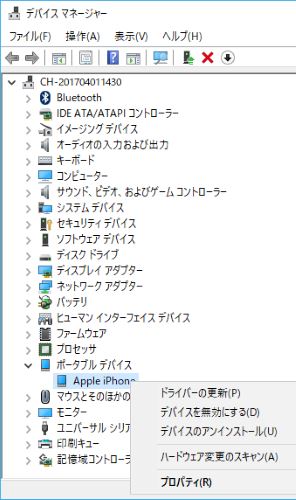
3、Windows・MacのOSを最新バージョンにアップデート します。
4、「FonePaw
iOSシステム修復
(opens new window)」などのソフトで修復 してみます。
5、セキュリティソフトを一時停止 して接続してみます。
6、PCの「ローカルディスク」から「lockdown」を検索して、「lockdown」というフォルダの中のすべてのファイルを削除
した後、まだiTunesではエラー(0xe800000a)が出るかどうか確認してみます。
7、「デバイス マネージャー」には「Apple Mobile Device USB Driver」があるかどうか確認してみます。「Apple Mobile Device USB Driver」にはエラーが表示される場合には 「Apple Mobile Device USB Driver」の再起動 をしてみます。
補足:エラーが出たiPhoneをほかのパソコンに接続してみる、或いはほかのiPhoneをエラーが出たパソコンに繋いでみてください。これではエラーの原因を確認できるはずです。













